En este tutorial te enfocarás en la interfaz de usuario de Adobe InCopy CC. Específicamente para editores y autores, puede ser todo un desafío familiarizarse con este software, especialmente si vienes de InDesign. InCopy ofrece una variedad de herramientas para facilitar el trabajo con textos y diseños. Vamos a repasar juntos los conceptos básicos de la interfaz de trabajo y los paneles más importantes.
Principales conclusiones
- La interfaz de usuario de InCopy es similar a la de InDesign.
- Tienes la capacidad de mostrar y ocultar paneles de forma flexible.
- Puedes personalizar y guardar espacios de trabajo según tus necesidades.
Instrucciones paso a paso
1. Abrir documento y vista de diseño en InCopy
Para aprovechar al máximo el espacio de trabajo, primero debes abrir tu documento en InCopy. Puedes importar el documento de InDesign para facilitar la colaboración entre editores y diseñadores. Te recomiendo cambiar a la vista de diseño, ya que proporciona una representación clara de tu contenido.
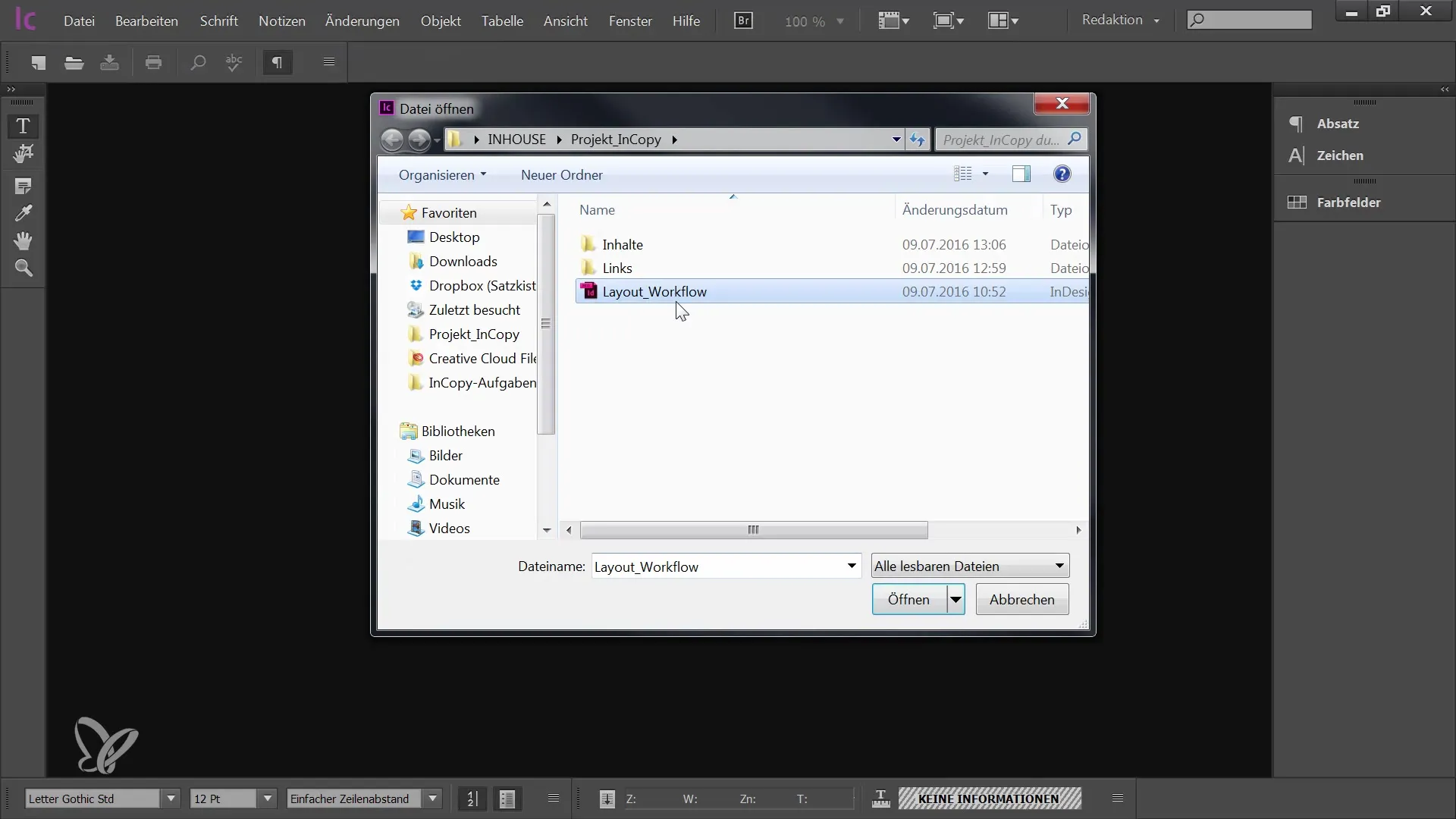
2. Explorar menú y herramientas
En la parte superior de tu pantalla encontrarás el menú con diferentes funciones. Aquí puedes realizar todas las configuraciones necesarias. En el lado izquierdo se encuentran seis herramientas, entre las cuales puedes cambiar fácilmente. Estas herramientas son fundamentales para editar tu texto.
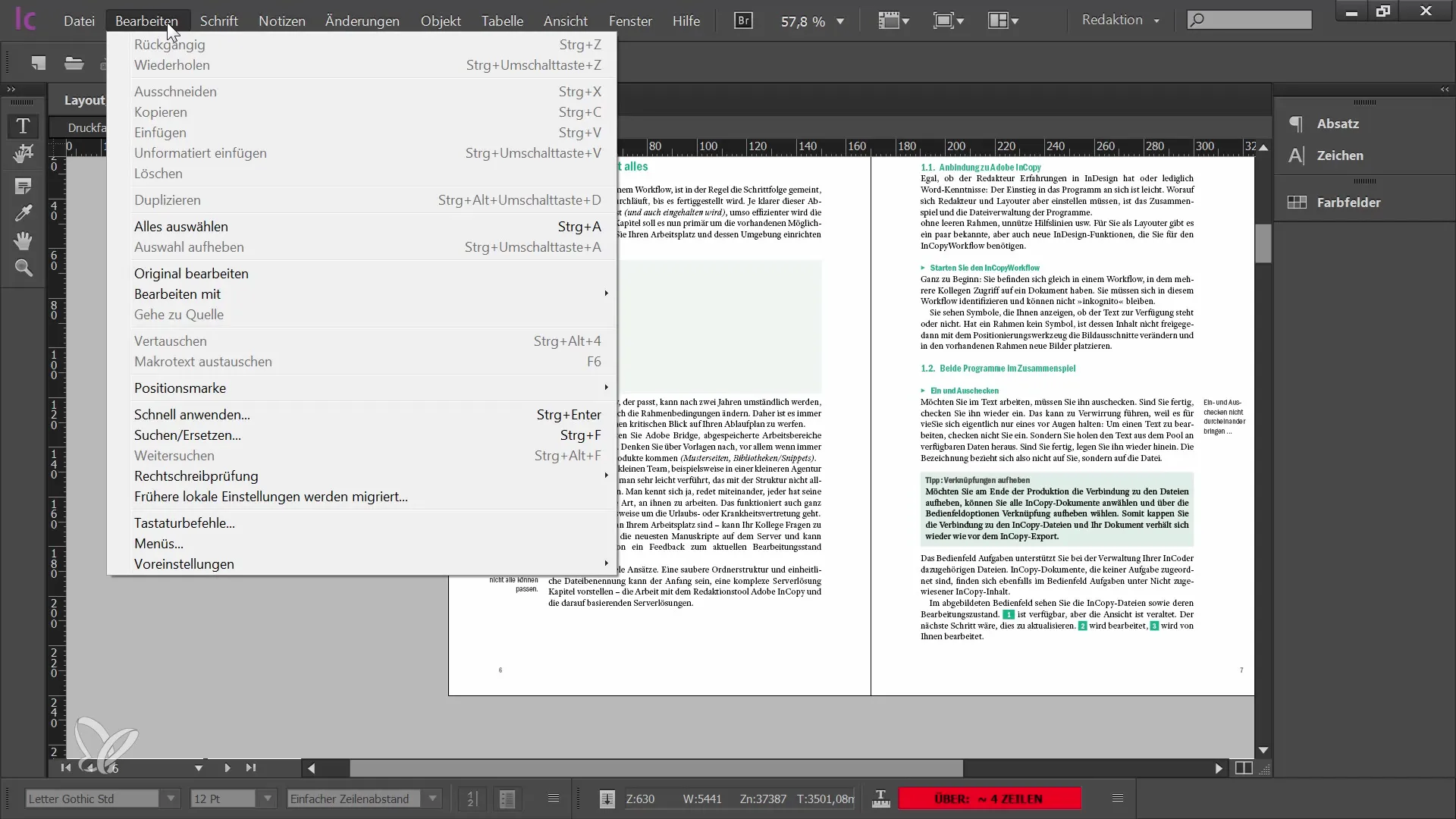
3. Organizar paneles
En el lado derecho tienes espacio para tus paneles, los cuales son esenciales para funciones como formato de caracteres, formato de párrafo y más. Puedes organizar los paneles como prefieras. Si tienes poco espacio, puedes colapsar los paneles para dar más espacio a tu documento.
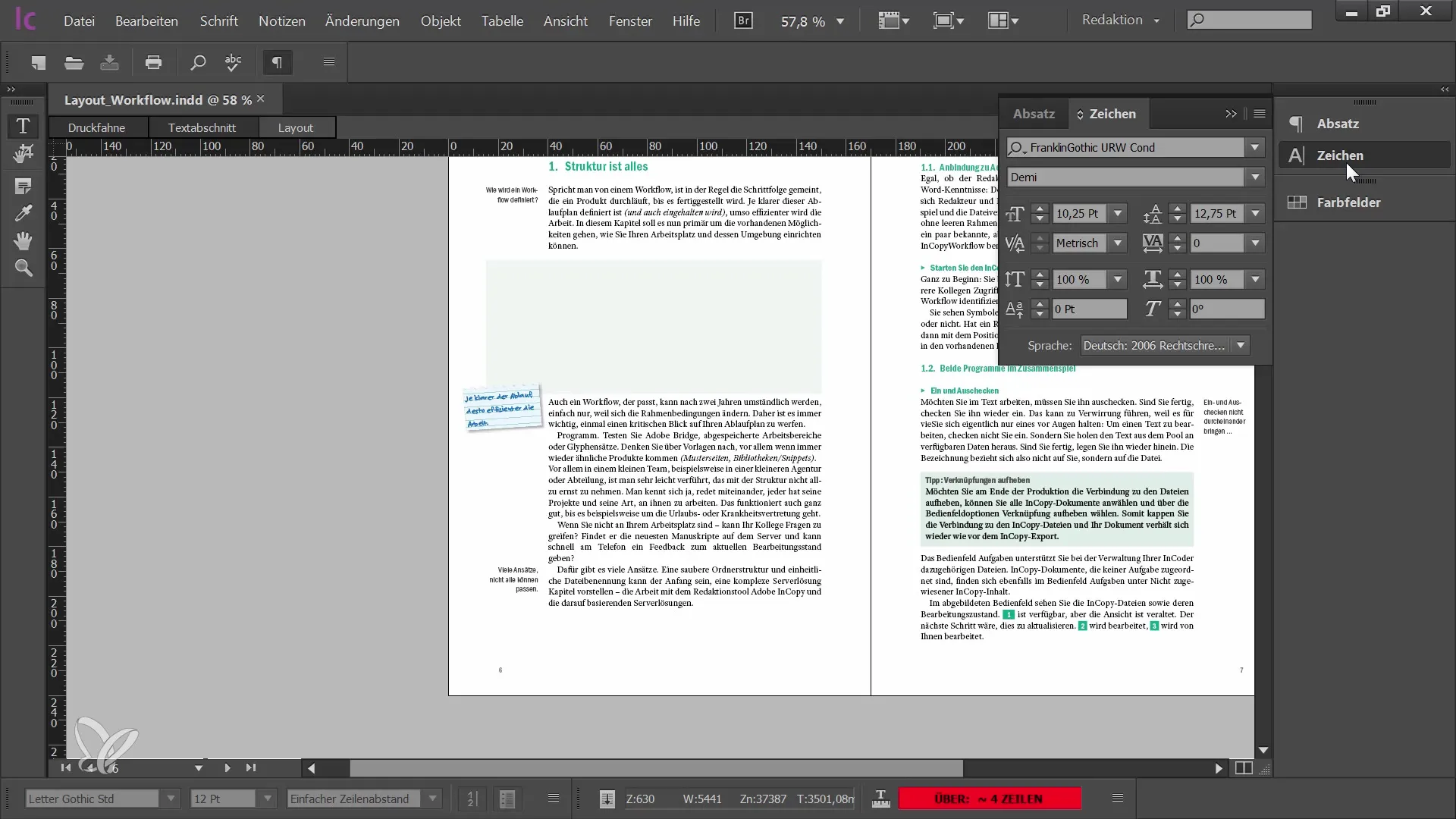
4. Expandir y contraer paneles
Tienes la opción de cerrar completamente o minimizar los paneles simplemente haciendo clic en ellos. Algunos paneles incluso se pueden colocar en la barra superior, lo que facilita el acceso. Recuerda que en la vista expandida tendrás más opciones disponibles.
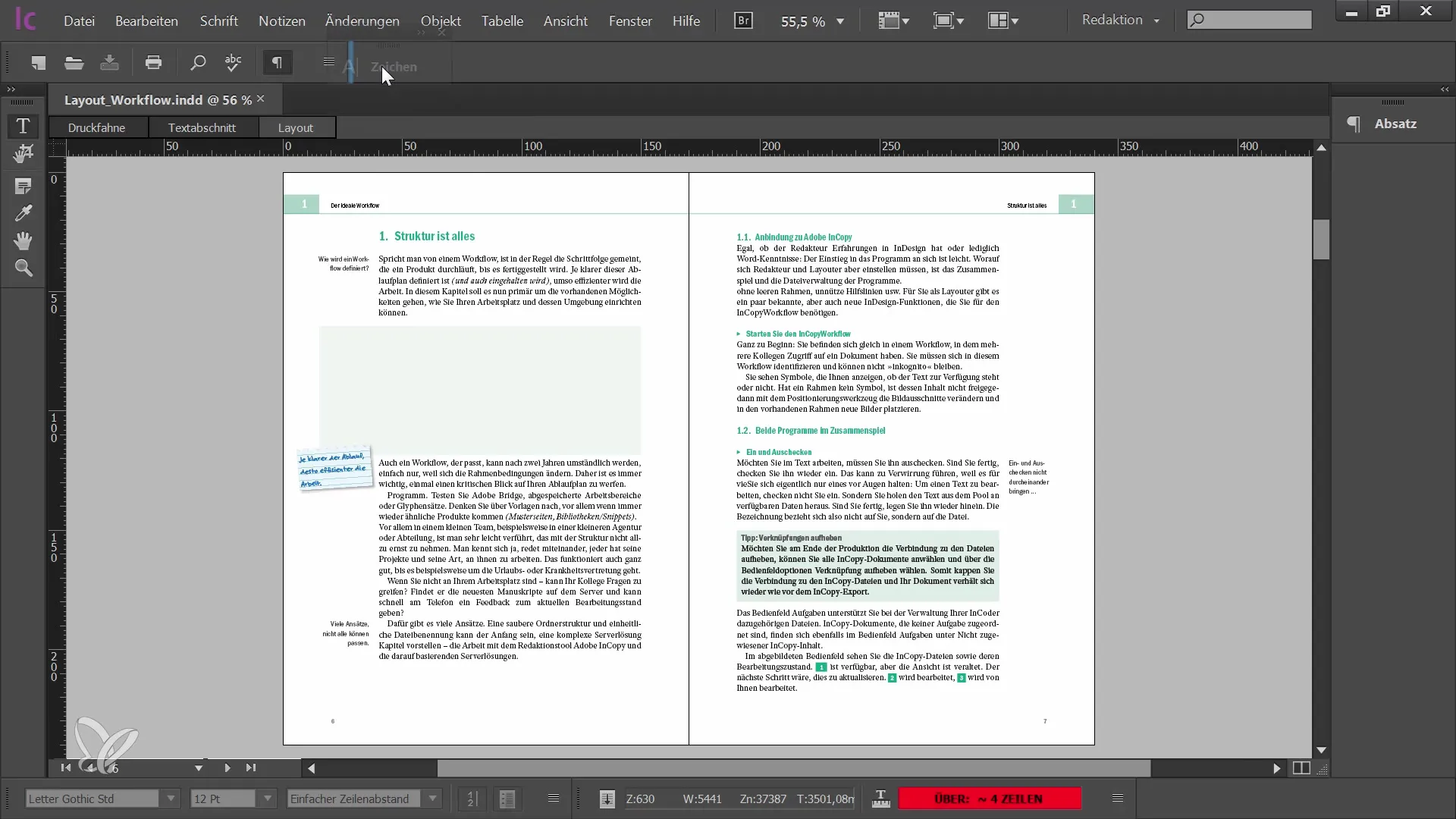
5. Utilizar menú de paneles
Cada panel tiene un menú en la esquina superior derecha que ofrece más opciones. Aquí puedes realizar ajustes adicionales o acceder a funciones que puedas necesitar. Para ver todos los paneles disponibles, ve a la opción "Ventana" en el menú.
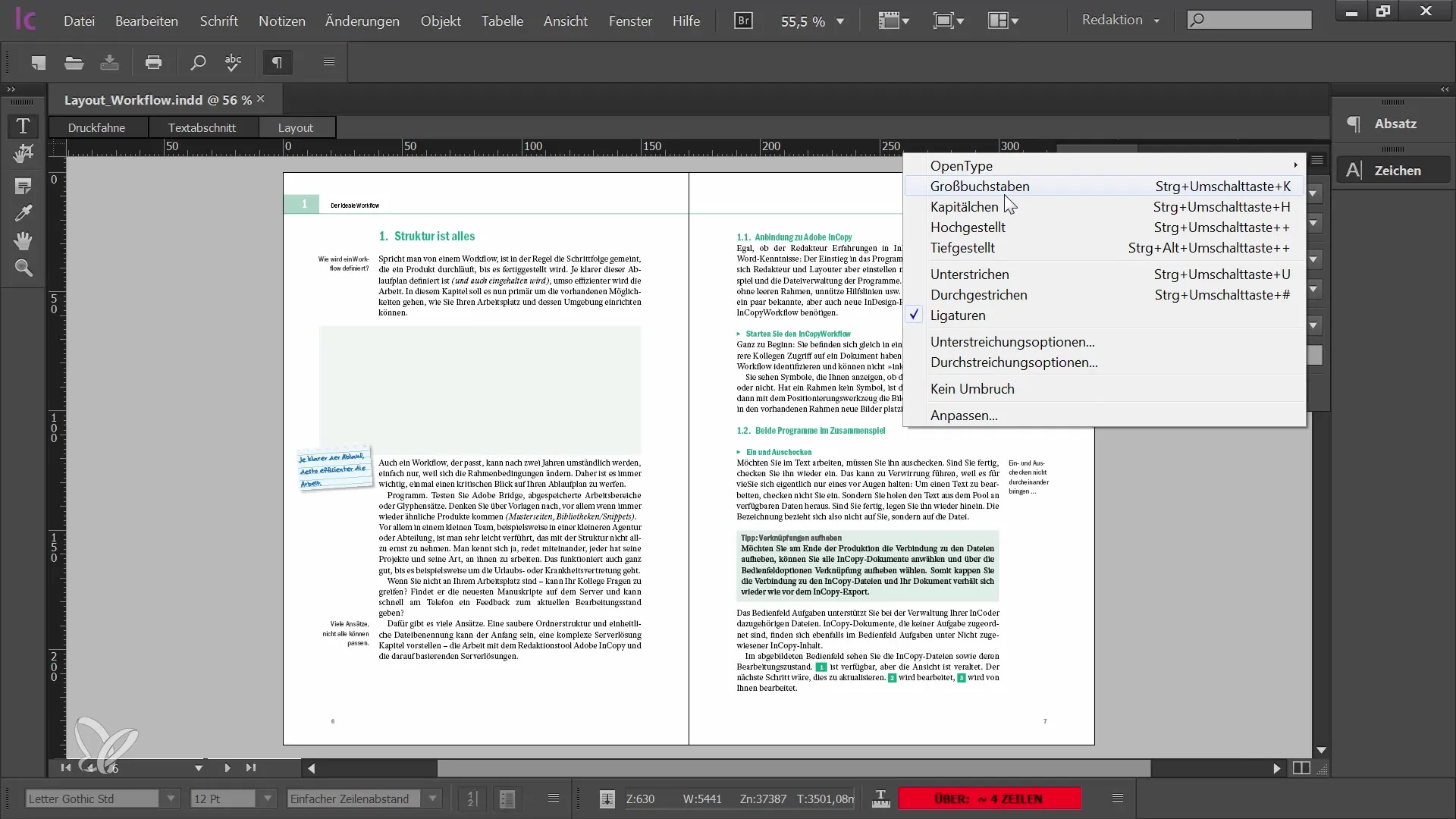
6. Paletas de colores y paneles adicionales
Si deseas utilizar las paletas de colores, también puedes acceder a ellas a través del menú y añadirlas a tu espacio de trabajo. Es importante experimentar con los diferentes paneles para descubrir qué funciona mejor para tu proyecto.
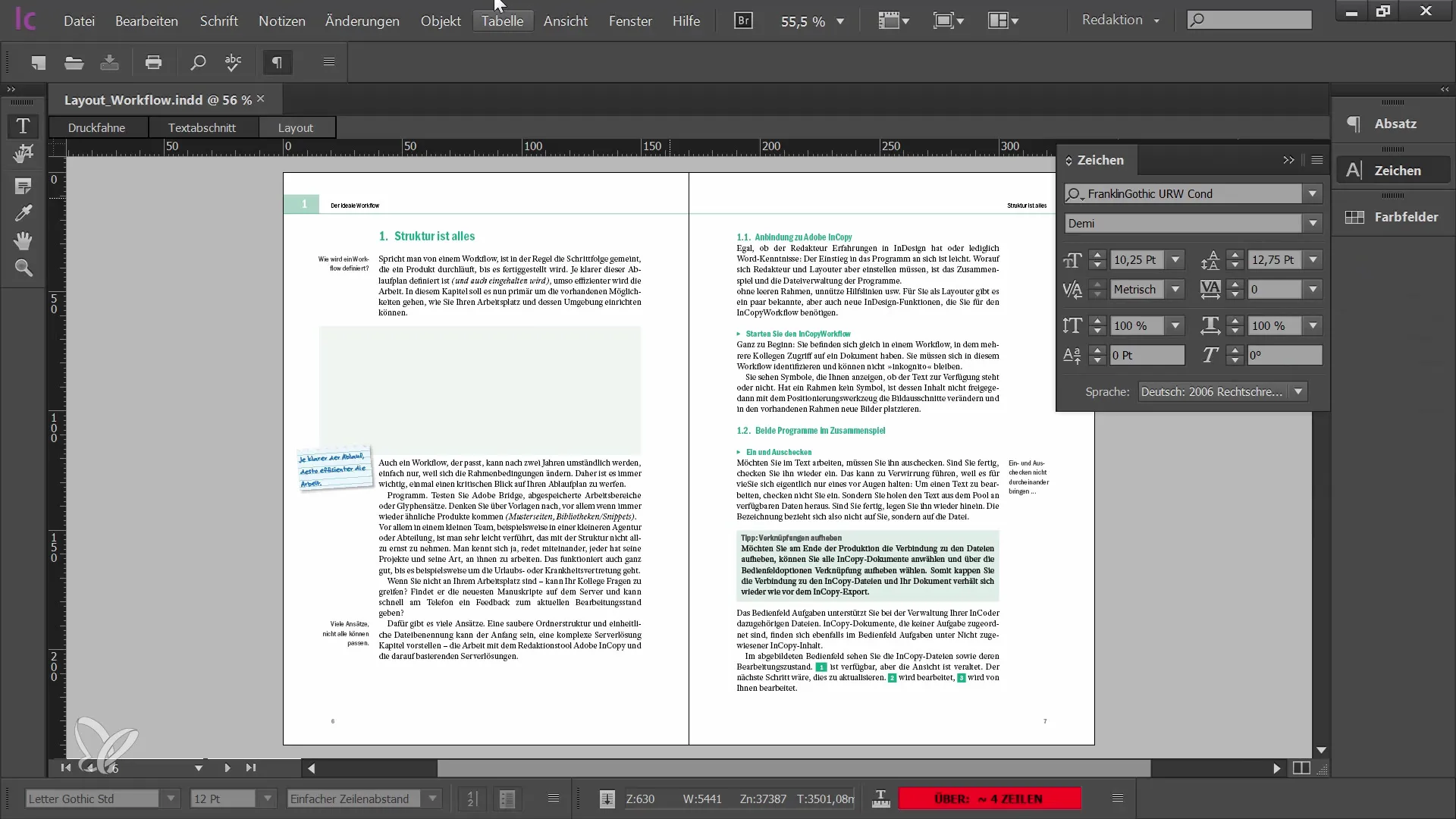
7. Organizar los paneles
Al organizar los paneles, se resaltará de inmediato en azul, lo que te ayudará a comprender mejor la estructura y la disposición. Si prefieres una vista especialmente compacta, también puedes expandir y colapsar todos los paneles simultáneamente.
8. Guardar y personalizar espacio de trabajo
Una vez que estés satisfecho con la disposición de tus paneles, puedes guardar tu espacio de trabajo. Ve a la opción "Ventana" y elige "Espacio de trabajo". Allí puedes crear un nuevo espacio de trabajo o sobrescribir uno existente.
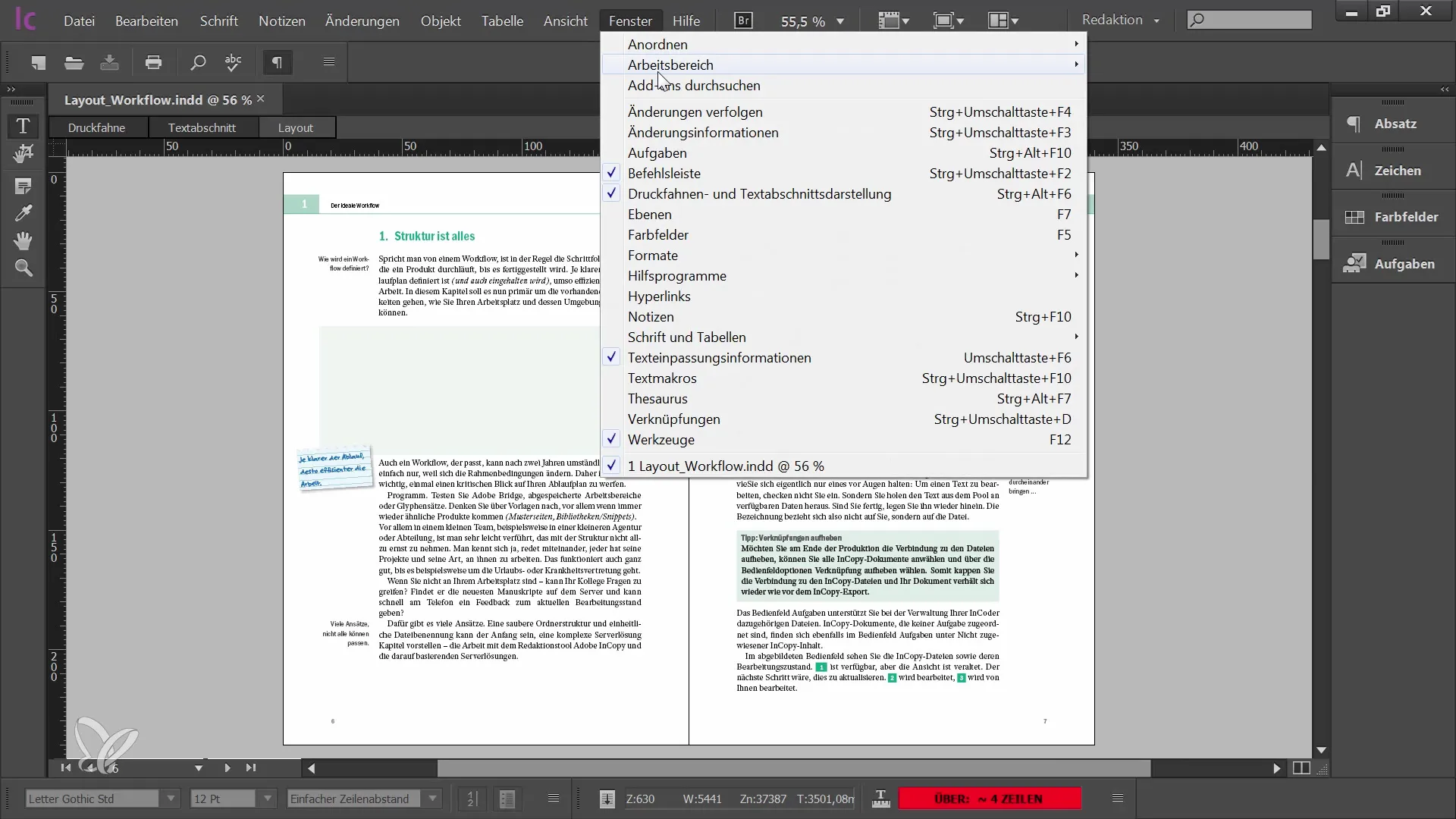
9. Utilizar espacios de trabajo preestablecidos
Si necesitas ayuda para organizar tu espacio de trabajo, InCopy ofrece algunos espacios de trabajo preestablecidos, como "Avanzado" o "Entrada de texto". Estos están disponibles como punto de partida y pueden mostrarte cómo organizar eficientemente tus paneles.
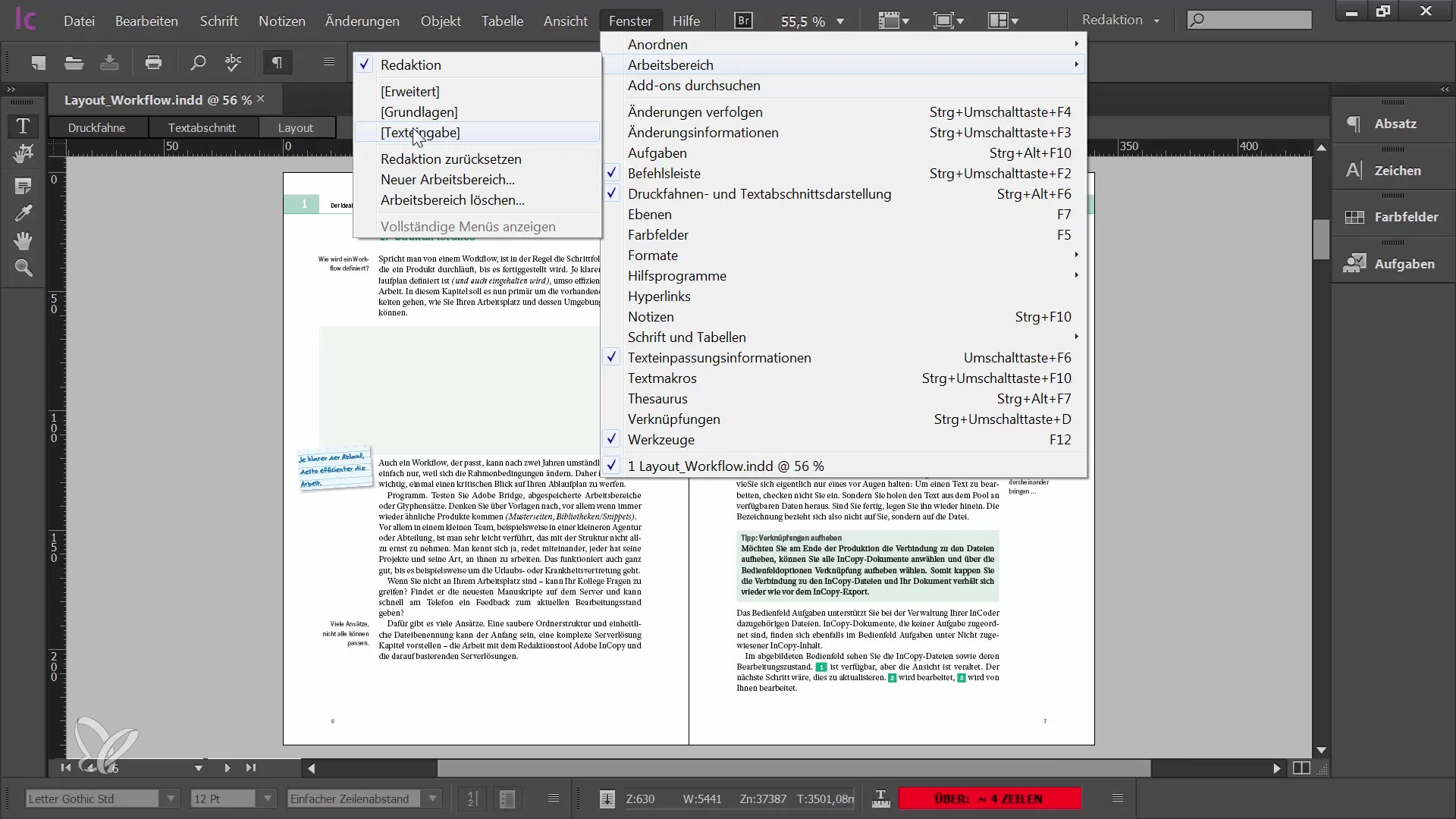
Resumen
En este tutorial has aprendido cómo está estructurada la interfaz de usuario de Adobe InCopy CC. Es especialmente importante utilizar los paneles y herramientas para optimizar tu flujo de trabajo. Prueba las diferentes posibilidades para crear un espacio de trabajo que se adapte a tus necesidades.
Preguntas frecuentes
Cómo se abre un documento de InCopy?Puedes abrir tu documento de InCopy importando el documento de InDesign correspondiente.
Dónde están ubicadas las herramientas?Las herramientas se encuentran en el lado izquierdo de tu interfaz de usuario.
Puedo personalizar mis paneles?Sí, puedes mostrar u ocultar los paneles en el orden deseado y guardarlos.
Qué son los espacios de trabajo preestablecidos?Los espacios de trabajo preestablecidos son diseños estandarizados que te ayudan a organizar eficientemente tus paneles.


